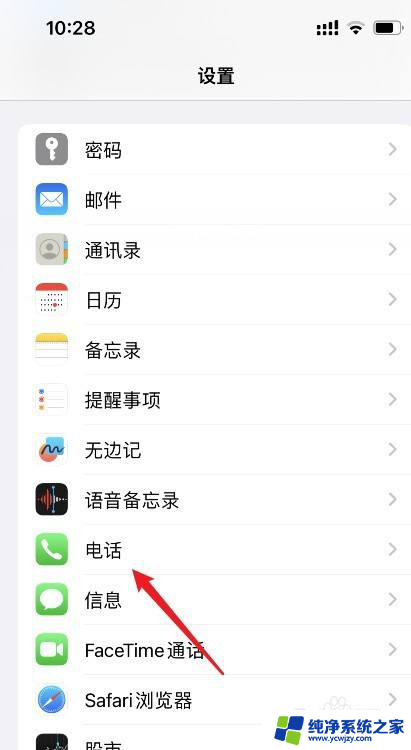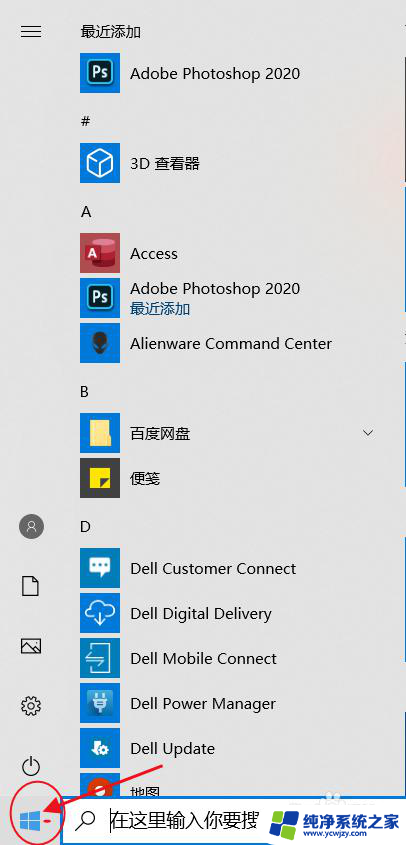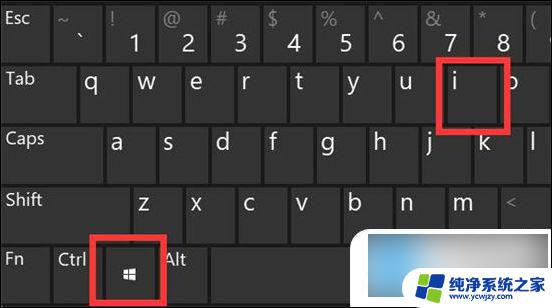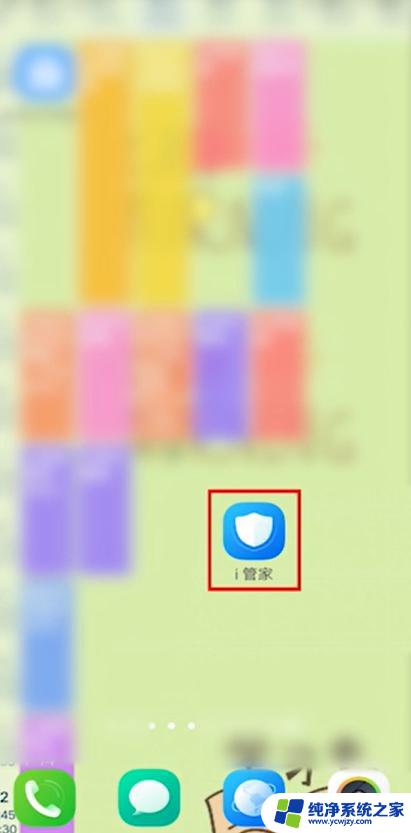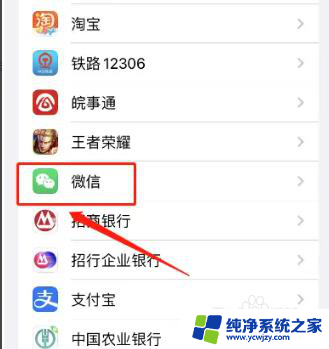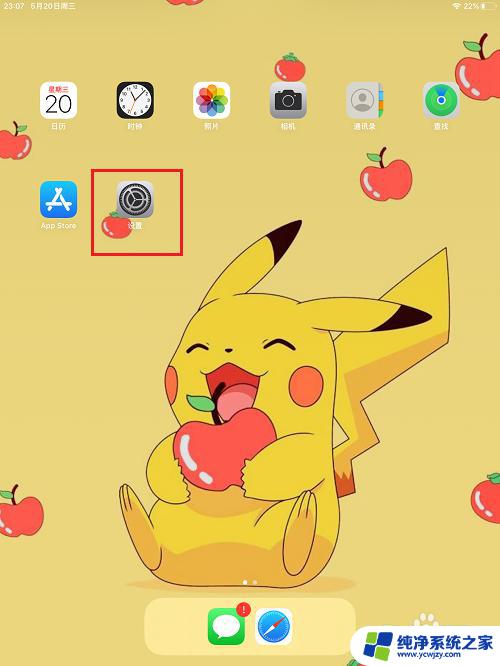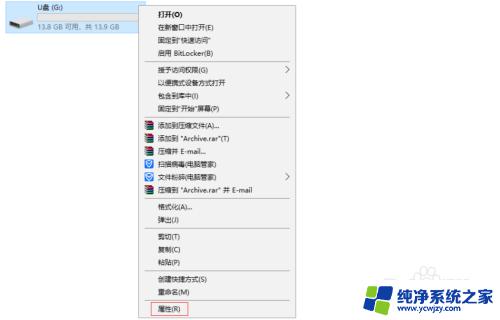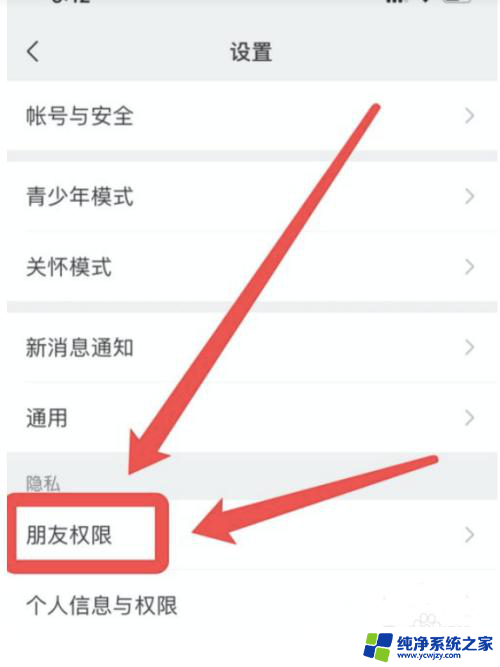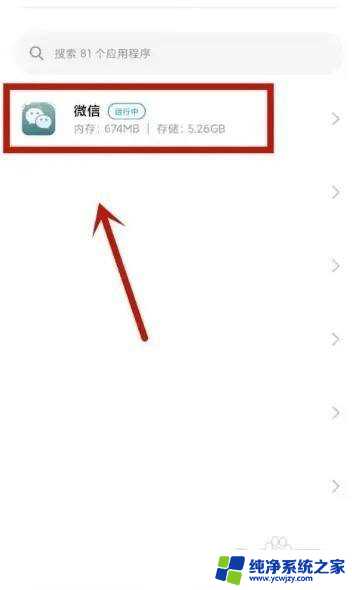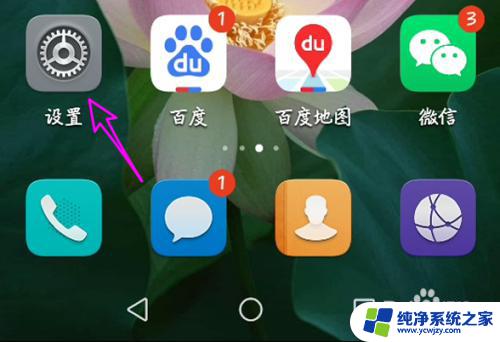怎么关闭反诈app权限 如何在国家反诈中心app中设置权限
更新时间:2023-11-19 15:44:30作者:yang
怎么关闭反诈app权限,随着互联网的发展,网络诈骗事件层出不穷,保护自己的财产安全成为了每个人的重要任务,为了应对这一问题,国家反诈中心开发了一款反诈app,通过该app,用户可以及时了解各种诈骗手段及预防方法。有时候我们可能需要关闭反诈app的一些权限,以满足个人需求或节约手机资源。如何关闭反诈app的权限,以及如何在国家反诈中心app中设置权限呢?本文将为您详细介绍。
具体步骤:
1.点击桌面的【设置】,进入设置界面。
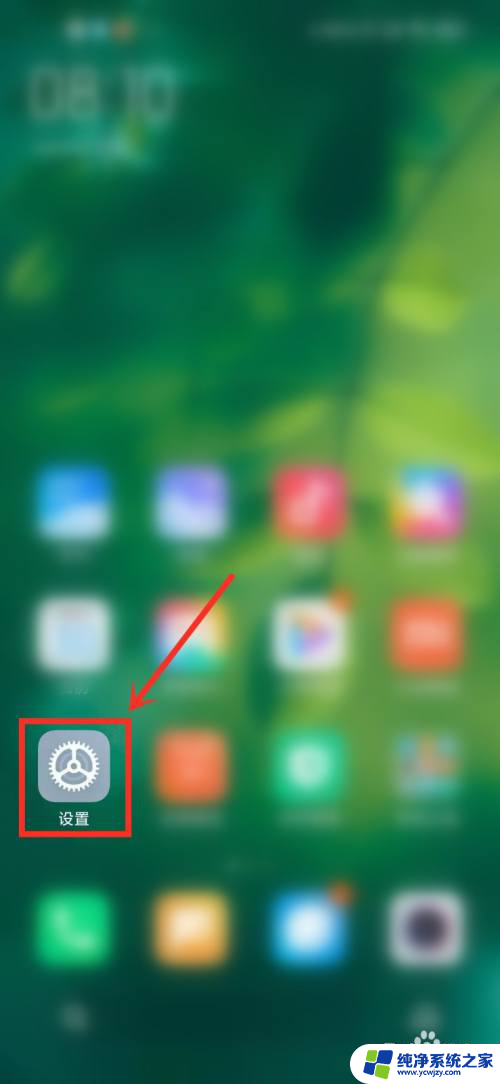
2.点击【应用设置】,进入应用设置界面。
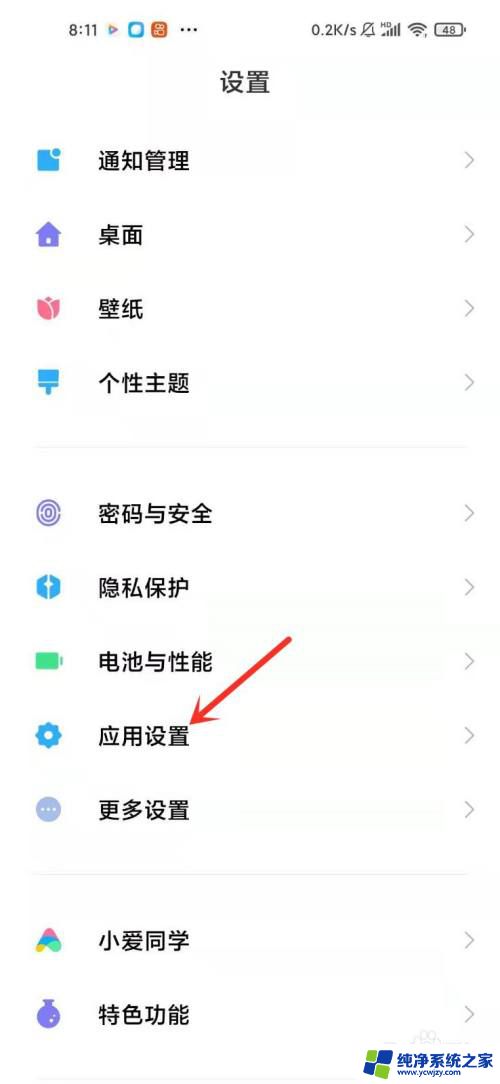
3.点击【授权管理】,进入授权管理界面。
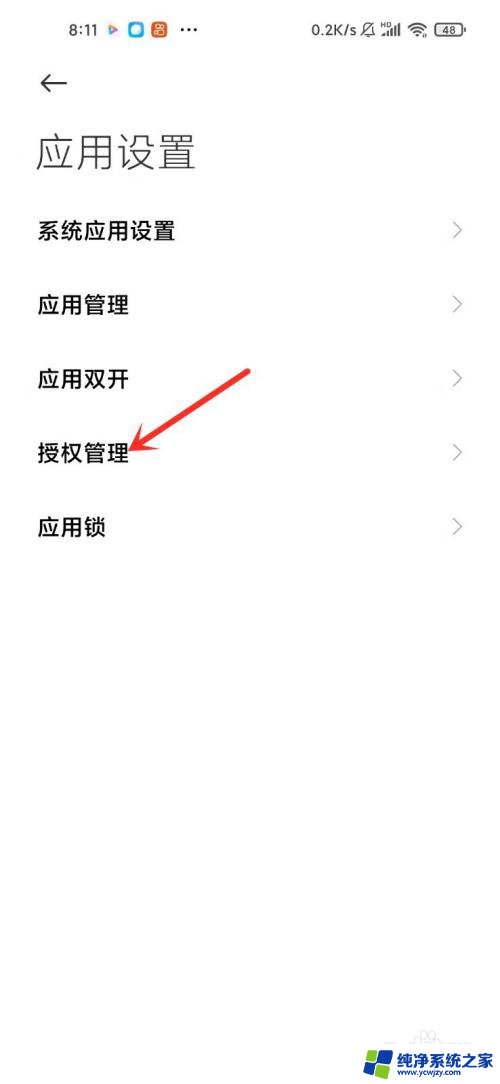
4.点击【应用权限管理】,进入应用权限管理界面。
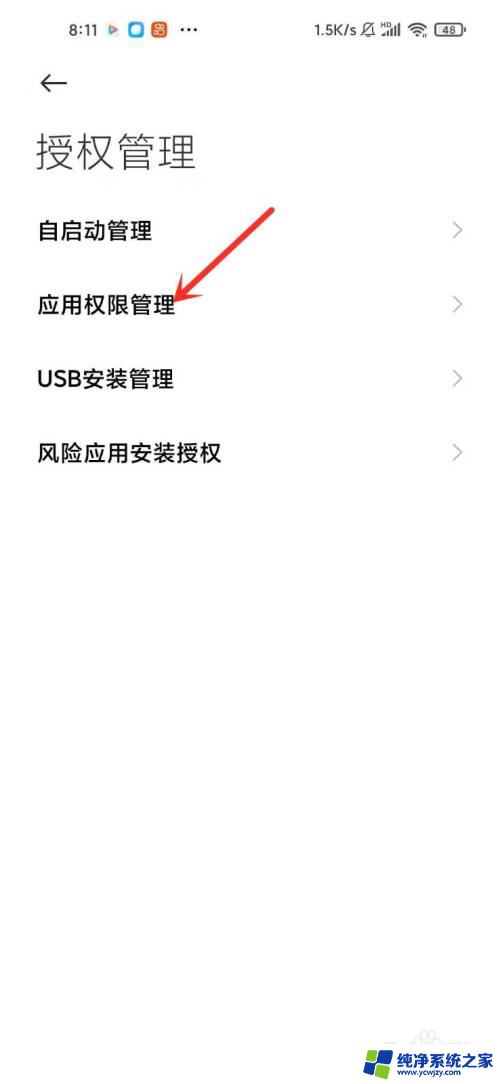
5.点击【国家反诈中心】。
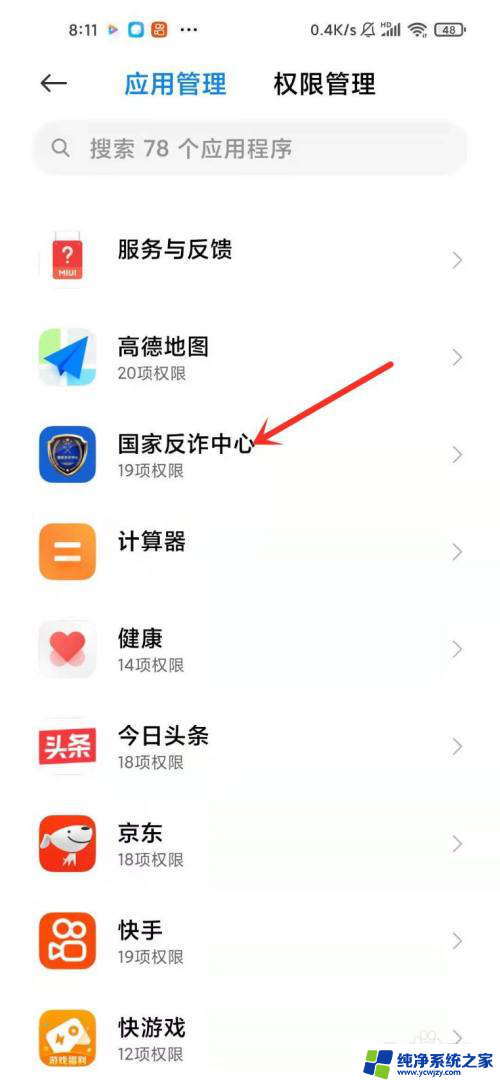
6.选择要设置的权限,例如点击【显示悬浮窗】。
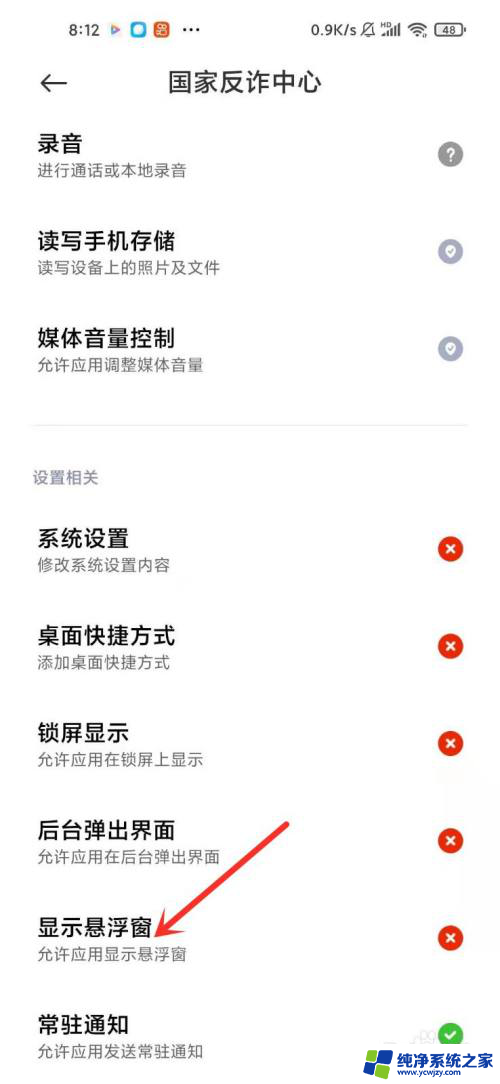
7.在弹出的窗口勾选【拒绝】,关闭该权限;勾选【始终允许】,开启该权限。
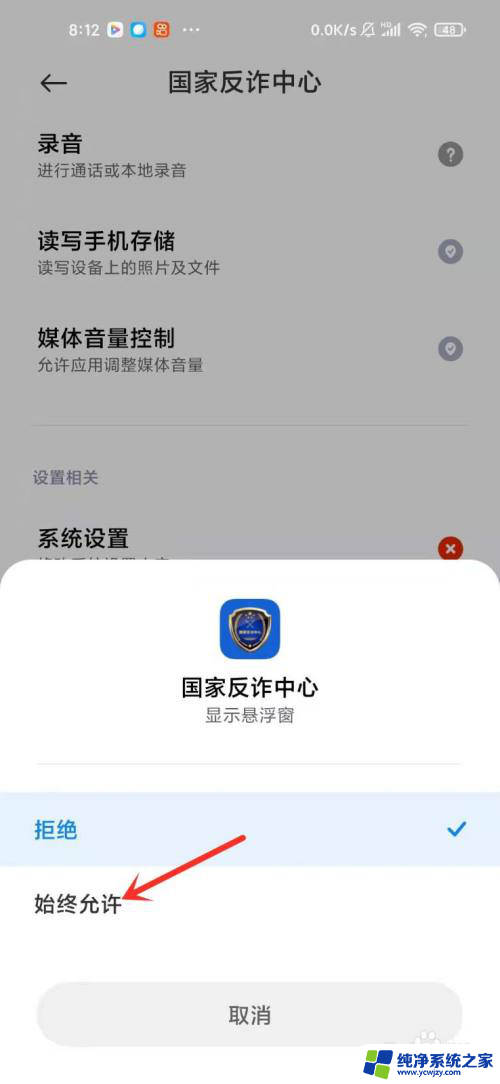
8.显示悬浮窗权限开启,设置完成。
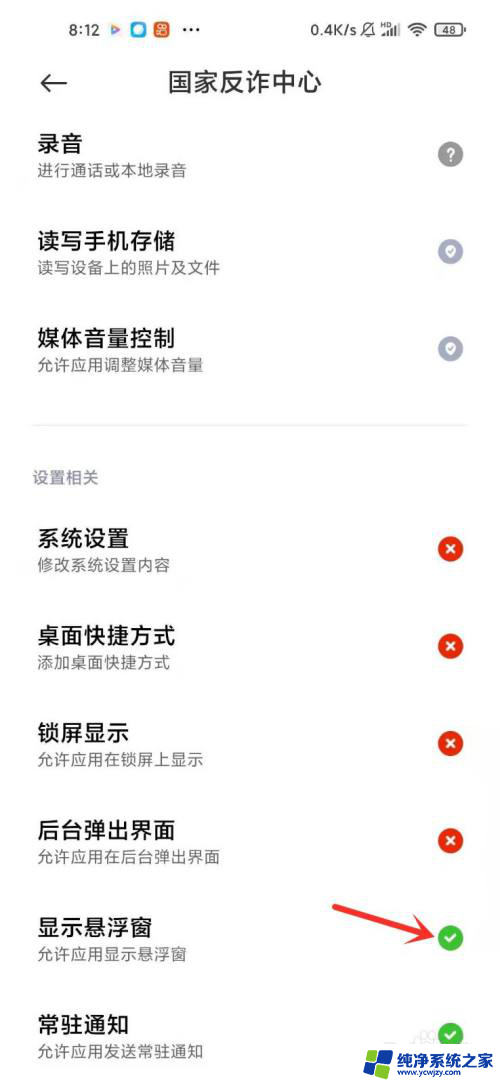
以上就是关闭反诈APP权限的全部内容,如果遇到此类情况,您可以根据本文提供的操作进行解决,非常简单快捷,一步到位。